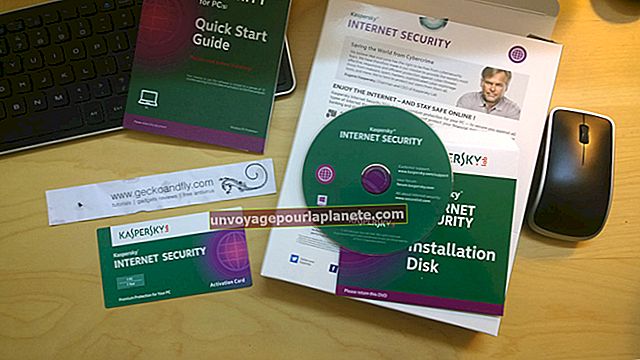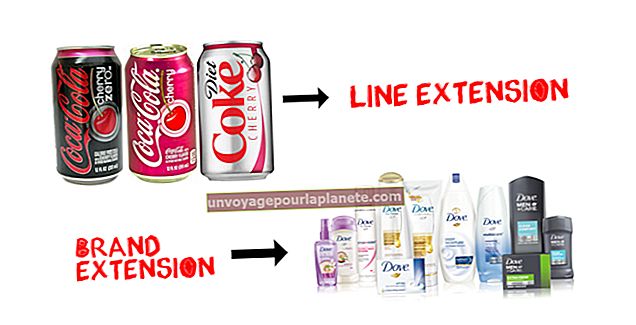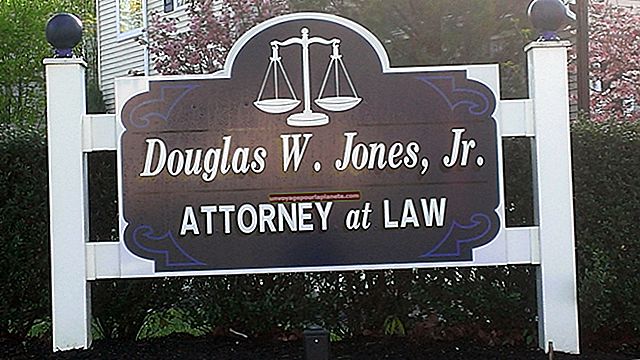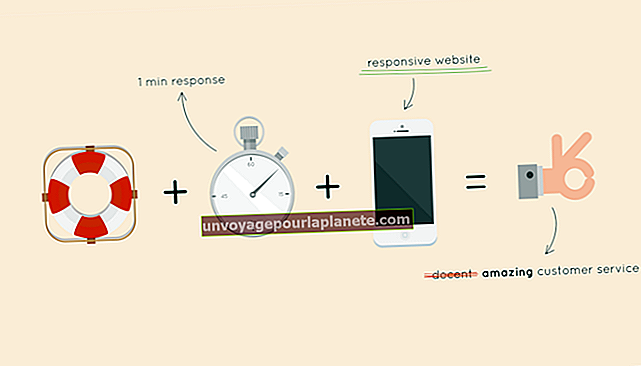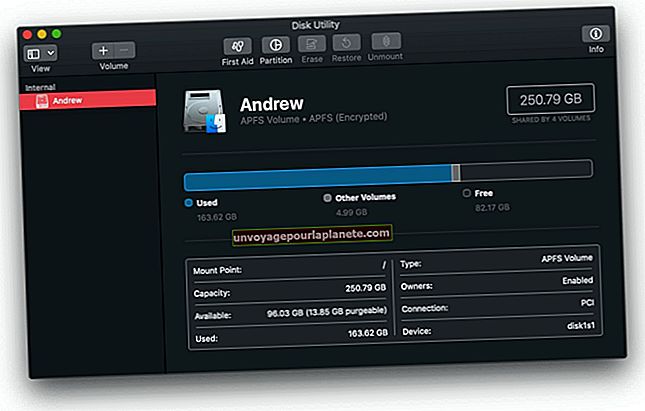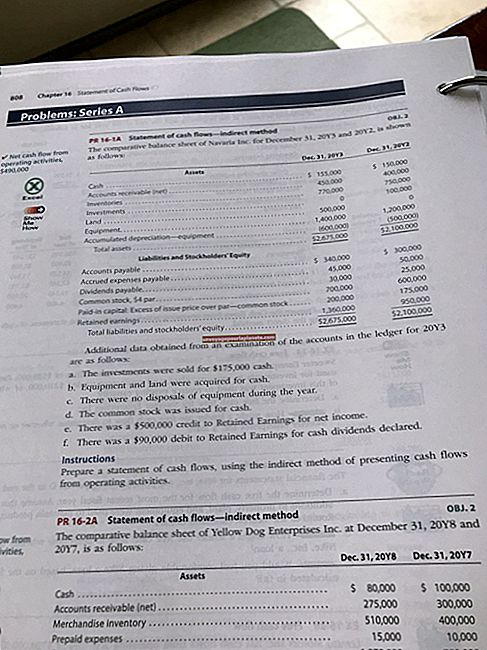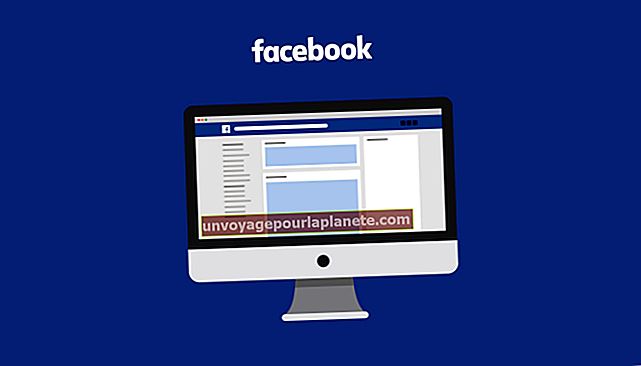எனது லேப்டாப்பை மூடுவதற்கு ஏன் அதிக நேரம் எடுக்கிறது?
சேவைகள், பின்னணி செயல்முறைகள், இயக்கிகள் அல்லது பயன்பாடுகள் சாதாரணமாக மூடப்படுவதைத் தடுக்கும்போது விண்டோஸ் மூட வழக்கத்தை விட அதிக நேரம் ஆகலாம். பணி நிர்வாகியில் இயங்கும் செயல்முறைகளைப் பார்ப்பதன் மூலமாகவோ, உங்கள் லேப்டாப்பை சுத்தமாக துவக்குவதன் மூலமாகவோ அல்லது விண்டோஸை பாதுகாப்பான பயன்முறையில் தொடங்குவதன் மூலமாகவோ பணிநிறுத்தம் சிக்கலைக் கண்டறிந்து தீர்க்கவும்.
பின்னணி செயல்முறைகள் நிறுத்தப்படவில்லை
“Ctrl-Shift-Esc” ஐ அழுத்துவதன் மூலம் உங்கள் மடிக்கணினியில் இயங்கும் செயல்முறைகளைக் காண்க. பணி நிர்வாகி அனைத்து திறந்த பயன்பாடுகளையும் திறந்து காண்பிக்கும். பட்டியலில் ஒரு நிரலை நீங்கள் அடையாளம் காணவில்லை எனில், அதைத் தேர்ந்தெடுத்து, “பணி முடிக்க” என்பதைக் கிளிக் செய்து உங்கள் கணினியை மறுதொடக்கம் செய்யுங்கள். பணிநிறுத்தம் செய்ய இன்னும் நீண்ட நேரம் தேவைப்பட்டால், எல்லா சேவைகளையும் தொடக்க செயல்முறைகளையும் முடக்குவதன் மூலம் சுத்தமான துவக்கத்தை செய்யுங்கள். “விண்டோஸ்” விசையை அழுத்தி, “msconfig” (மேற்கோள்கள் இல்லாமல்) என தட்டச்சு செய்து “Enter” ஐ அழுத்தவும். “தொடக்க உருப்படிகளை ஏற்றவும்” முடக்கு, “விண்ணப்பிக்கவும்” என்பதைக் கிளிக் செய்து “சேவைகள்” தாவலைத் தேர்ந்தெடுக்கவும். “எல்லா மைக்ரோசாஃப்ட் சேவைகளையும் மறை” என்பதைத் தேர்ந்தெடுத்து, “அனைத்தையும் முடக்கு”, “சரி” மற்றும் “மறுதொடக்கம்” என்பதைக் கிளிக் செய்க.
உங்கள் மடிக்கணினி எல்லா சேவைகளுடனும், தொடக்க உருப்படிகள் முடக்கப்பட்டிருந்தாலும் சாதாரணமாக மூடப்பட்டால், இந்த செயல்முறைகளில் ஒன்று விண்டோஸ் பொதுவாக மூடப்படுவதைத் தடுக்கிறது. இது எது என்பதைத் தீர்மானிக்க, சிக்கல் திரும்பும் வரை பல தொடக்க உருப்படிகளை அல்லது சேவைகளை இயக்குவதன் மூலம் பரிசோதனை செய்து, சிக்கலை ஏற்படுத்தும் ஒன்றைக் கண்டுபிடிக்கும் வரை செயல்படுத்தப்பட்ட செயல்முறைகளை முறையாகக் குறைக்கவும்.
சாதன இயக்கிகள் இயல்பான பணிநிறுத்தத்தைத் தடுக்கும்
ஒரு இயக்கி விண்டோஸ் மெதுவாக மூடப்படுவதற்கு காரணமாக இருந்தால், பாதுகாப்பான பயன்முறையில் துவக்குவதன் மூலம் இயக்கிகள் இல்லாமல் விண்டோஸைத் தொடங்கலாம். இந்த துவக்க விருப்பம் தொடக்கத் திரை, வீடியோ இயக்கிகள் அல்லது உங்கள் டெஸ்க்டாப் அமைப்புகள் இல்லாமல் குறைந்தபட்ச விண்டோஸ் அமர்வை ஏற்றும். உங்கள் கணினியை மறுதொடக்கம் செய்வதன் மூலம், விண்டோஸை பாதுகாப்பான பயன்முறையில் தொடங்கவும், உள்நுழைவு திரையில் இருந்து பவர் ஐகானைக் கிளிக் செய்து, “ஷிப்ட்” விசையை அழுத்தி “மறுதொடக்கம்” என்பதைக் கிளிக் செய்யவும். உங்கள் மடிக்கணினி பாதுகாப்பான பயன்முறையிலிருந்து சாதாரணமாக மூடப்பட்டால், ஒரு இயக்கி தவறு. ஒரு நேரத்தில் ஒரு இயக்கியை அகற்றி, சிக்கல் தீர்க்கப்படும் வரை உங்கள் கணினியை மறுதொடக்கம் செய்வதில் பரிசோதனை செய்யுங்கள். இயக்கியை நிறுவல் நீக்க, “விண்டோஸ்-எக்ஸ்” ஐ அழுத்தி “கண்ட்ரோல் பேனல்” என்பதைக் கிளிக் செய்வதன் மூலம் கண்ட்ரோல் பேனலைத் திறக்கவும். “ஒரு நிரலை நிறுவல் நீக்கு” என்பதைத் தேர்வுசெய்து, நிறுவல் நீக்க இயக்கியைத் தேர்ந்தெடுத்து “நிறுவல் நீக்கு” என்பதைக் கிளிக் செய்க.